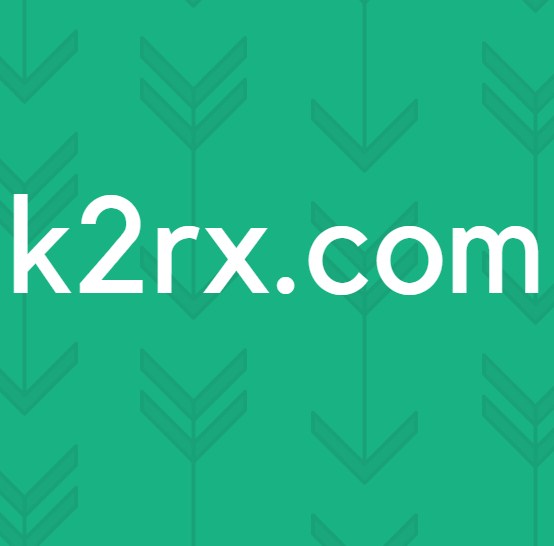Sådan slettes $ GetCurrent Folder
$ GetCurrent-mappen er en mappe, der indeholder logfiler om Windows-opgraderingen. Denne mappe oprettes i C-mappen under Windows-opgraderingsprocessen. Du kan normalt ikke finde den, fordi den er en skjult mappe, og den er kun tilgængelig for de mennesker, der opgraderede deres Windows. Husk også, at $ GetCurrent og $ sysreset-mapper måske også indeholder opdateringsfilerne.
I nogle tilfælde vil du gerne slette denne mappe, da den kan optage en betydelig mængde lagerplads. Denne mappe kan komme til en størrelse på 3, 3 GB (groft estimat), hvis det indeholder Windows installationsfiler, men det kan muligvis b 100-200 Kb, hvis der ikke er nogen Windows installationsfiler i den. Du behøver normalt ikke denne mappe, når du er færdig med Windows Upgrade, medmindre du skal gennemgå logfilerne. Så det er ret sikkert at slette denne mappe. En masse brugere kan være lavt på lagerpladsen, så lagerpladsen, der frigives af denne mappe, kan helt sikkert være til stor nytte.
Der er i alt 2 måder at slette denne mappe på.
Metode 1: Slet $ GetCurrent Folder via Windows Stifinder
Følg trinene nedenfor for at finde og slet mappen $ GetCurrent via Windows Stifinder
Bemærk: Før du følger nedenstående trin, skal du sørge for, at du er logget ind som administrator. Hvis du ikke er sikker på, om du er administrator eller ej, følg nedenstående trin
- Hold Windows-tasten nede, og tryk på R
- Indtast kontrolpanelet, og tryk på Enter
- Klik på Brugerkonti
- Klik på Brugerkonti igen
- Du skal kunne se dine kontooplysninger på højre side. Du skal kunne se Administrator skrevet under din e-mail-adresse til din konto. Hvis der ikke er en administrator skrevet under din e-mail-konto, betyder det at du ikke er administrator.
- Klik på Administrer en anden konto
Denne skærm viser dig alle konti. Der skal være en konto hos administratoren skrevet under sin email. Du skal logge ind med den konto og følge instruktionerne nedenfor
Skridt til at slette mapperne $ GetCurrent
- Hold Windows-tasten nede, og tryk på E
- Indtast C- drevet
- Nu, da denne mappe er skjult, skal vi først aktivere Vis skjulte filer
- Klik på Vis fra toppen
- Kontroller indstillingen Skjulte elementer i Vis / Skjul sektion
- Du skal kunne se mappen $ GetCurrent
- Du skal blot højreklikke på mappen $ GetCurrent og vælge Slet . Følg eventuelle yderligere instruktioner på skærmen
Det er det.
Bemærk: Hvis du vil skjule de skjulte filer og mapper, skal du blot følge trinnene fra 1-4 og afmarkere feltet Skjulte elementer i Vis / Skjul sektion i trin 5.
Metode 2: Slet $ GetCurrent Folder via kommandoprompt
Her er trinene til sletning af mappen $ GetCurrent ved hjælp af kommandoprompten
- Tryk en gang på Windows-tasten
- Skriv kommandoprompt i Windows-søgefeltet
- Højreklik på kommandoprompten fra søgeresultaterne, og vælg Kør som administrator
- Indtast RD / S / QC: \ $ GetCurrent (med citater) og tryk på Enter
Det er det. Dette skal slette mappen $ GetCurrent.
PRO TIP: Hvis problemet er med din computer eller en bærbar computer / notesbog, skal du prøve at bruge Reimage Plus-softwaren, som kan scanne lagrene og udskifte korrupte og manglende filer. Dette virker i de fleste tilfælde, hvor problemet er opstået på grund af systemkorruption. Du kan downloade Reimage Plus ved at klikke her
![[Fix] Fejl 0x000001FA med Nvidia GeForce Now](http://k2rx.com/img/101569/fix-error-0x000001fa-with-nvidia-geforce-now-101569.jpg)